PS风景照片处理教程:将风景照片打造成浪漫冬日效果
作者 。{寎態m㎡丶 来源 思缘论坛 发布时间 2010-08-19
回到图层面板按Ctrl+V粘贴,调整图层的透明度
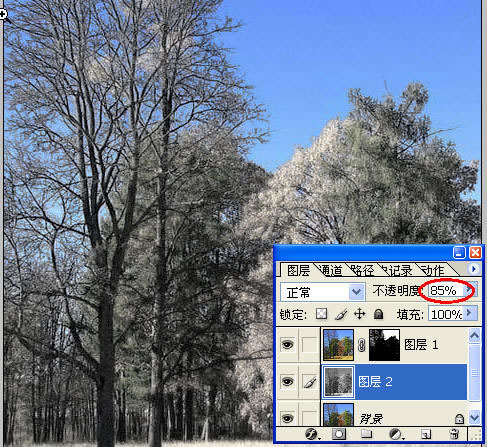
合并图层1和图层2,然后复制一个图层,选中复制后的图层,执行“滤镜”----“模糊”-----“高斯模糊”
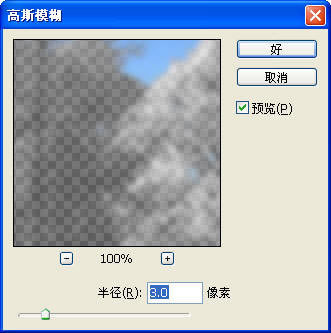
调整图层的不透明度,拼合所有图层,在拼合好后的图层上

在第⒉层次上,横竖交叉(注:也可以按自己喜好,不一定要横竖交叉),做好后修改不透明度,20-60之间,在拼合所有图层
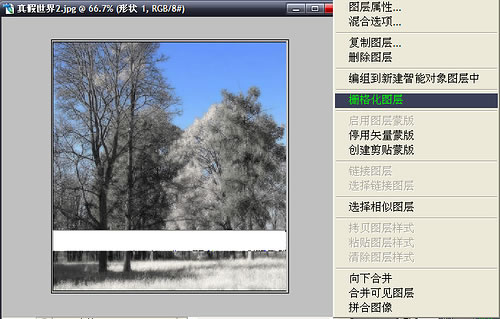
在拼合好的图上,打上(冬)字,字的效果图如下
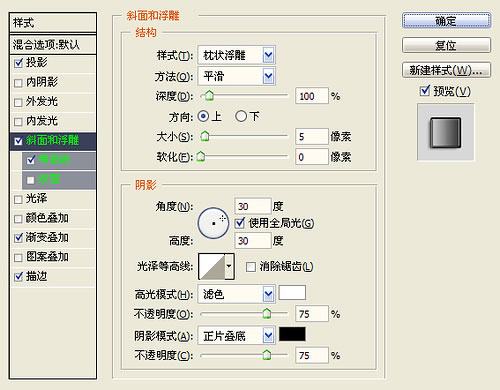
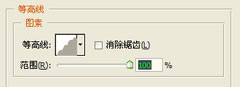
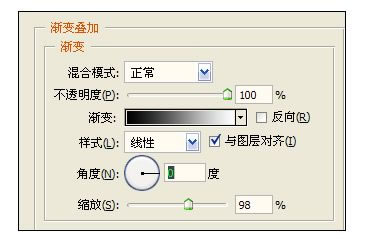
最后描边.保存
完成最终效果
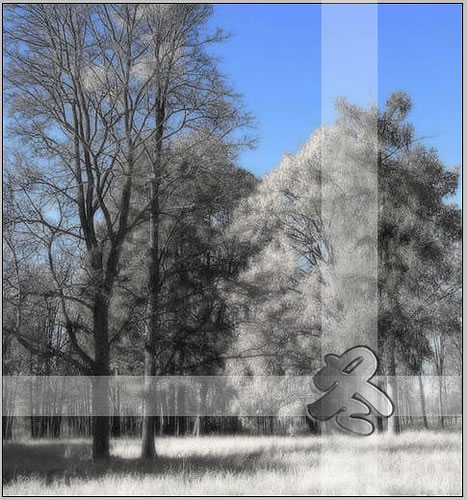
| 上一页12 |